概要
torchvision で提供されている Transform について紹介します。 Transform についてはまず以下の記事を参照してください。
[blogcard url=”https://pystyle.info/pytorch-dataloader”]
Transform
Transform はデータに対して行う前処理を行うオブジェクトです。torchvision では、画像のリサイズや切り抜きといった処理を行うための Transform が用意されています。
以下はグレースケール変換を行う Transform である Grayscale を使用した例になります。
- Image.open() で画像を読み込みます。
- Grayscale オブジェクトを作成します。
- 関数呼び出しで変換を適用します。
from PIL import Image
from torch.utils import data as data
from torchvision import transforms as transforms
img = Image.open("sample.jpg")
display(img)
# グレースケール変換を行う Transforms
transform = transforms.Grayscale()
# 関数呼び出しで変換を行う
img = transform(img)
img

Compose を使用すると、複数の Transform を連続して行う Transform を作成できます。画像を読み込む際にリサイズや標準化など一連の処理を行いたい場合に便利です。
- (256, 256) にリサイズする
- 画像の中心を (224, 224) で切り抜く
- PIL Image をテンソルに変換する
img = Image.open("sample.jpg")
transform = transforms.Compose(
[transforms.Resize(256), transforms.CenterCrop(224), transforms.ToTensor()]
)
# 関数呼び出しで変換を行う
img = transform(img)
print(type(img), img.shape)<class 'torch.Tensor'> torch.Size([3, 224, 224])
torchvision の Transform
torchvision では、以下の Transform が提供されています。
| 名前 | 概要 | 入力 | 出力 |
|---|---|---|---|
| Compose | 複数の Transform を連続して行う | Any | Any |
| RandomApply | 複数の Transform を指定した確率で行う | Any | Any |
| RandomChoice | 複数の Transform から1つを選択して行う | Any | Any |
| RandomOrder | 複数の Transform をランダムに順番を入れ替えて行う | Any | Any |
| Pad | パディングを行う | PIL Image / Tensor | PIL Image / Tensor |
| CenterCrop | 画像の中心を切り抜く | PIL Image / Tensor | PIL Image / Tensor |
| FiveCrop | 4隅及び中心の計5箇所を切り抜く | PIL Image / Tensor | PIL Image / Tensor のタプル |
| TenCrop | 元の画像及び左右反転した画像の4隅及び中心の計10箇所を切り抜く | PIL Image / Tensor | PIL Image / Tensor のタプル |
| Resize | リサイズを行う | PIL Image / Tensor | PIL Image / Tensor |
| Grayscale | グレースケール変換を行う | PIL Image / Tensor | PIL Image / Tensor |
| GaussianBlur | ガウシアンフィルタを適用する | PIL Image / Tensor | PIL Image / Tensor |
| RandomCrop | ランダムに画像を切り抜く | PIL Image / Tensor | PIL Image / Tensor |
| RandomResizedCrop | ランダムに切り抜いたあとにリサイズを行う | PIL Image / Tensor | PIL Image / Tensor |
| RandomHorizontalFlip | ランダムに左右反転を行う | PIL Image / Tensor | PIL Image / Tensor |
| RandomVerticalFlip | ランダムに上下反転を行う | PIL Image / Tensor | PIL Image / Tensor |
| ColorJitter | ランダムに明るさ、コントラスト、彩度、色相を変化させる | PIL Image / Tensor | PIL Image / Tensor |
| RandomAffine | ランダムにアフィン変換を行う | PIL Image / Tensor | PIL Image / Tensor |
| RandomGrayscale | ランダムにグレースケール変換を行う | PIL Image / Tensor | PIL Image / Tensor |
| RandomPerspective | ランダムに射影変換を行う | PIL Image / Tensor | PIL Image / Tensor |
| RandomRotation | ランダムに回転を行う | PIL Image / Tensor | PIL Image / Tensor |
| RandomInvert | ランダムにネガポジ反転を行う | PIL Image / Tensor | PIL Image / Tensor |
| RandomPosterize | ランダムに階調変換を行う | PIL Image / Tensor | PIL Image / Tensor |
| RandomSolarize | ランダムにソラリゼーションを行う | PIL Image / Tensor | PIL Image / Tensor |
| RandomAdjustSharpness | ランダムに鮮鋭化を行う | PIL Image / Tensor | PIL Image / Tensor |
| RandomAutocontrast | ランダムにコントラスト調整を行う | PIL Image / Tensor | PIL Image / Tensor |
| RandomEqualize | ランダムにヒストグラム平坦化を行う | PIL Image / Tensor | PIL Image / Tensor |
| LinearTransformation | 線形変換を行う | Tensor | Tensor |
| Normalize | 標準化を行う | Tensor | Tensor |
| RandomErasing | ランダムに選択した領域を除去する | Tensor | Tensor |
| ConvertImageDtype | テンソルの型を行う | Tensor | Tensor |
| ToPILImage | テンソルまたは ndarray を PIL Image オブジェクトに変換する | Tensor / ndarray | PIL Image |
| ToTensor | PIL Image オブジェクトをテンソルに変換し、値の範囲を [0, 255] から [0, 1] にスケールする | PIL Image | Tensor |
| PILToTensor | PIL Image オブジェクトをテンソルに変換する | PIL Image | Tensor |
| AutoAugment | AutoAugmentを行う Transform | PIL Image / Tensor | PIL Image / Tensor |
| RandAugment | RandAugment を行う Transform | PIL Image / Tensor | PIL Image / Tensor |
| TrivialAugmentWide | TrivialAugmentWide を行う Transform | PIL Image / Tensor | PIL Image / Tensor |
| Lambda | ユーザー定義の Transform を作成する場合に利用する | Any | Any |
サンプルコードで使用するモジュールを import します。
import random
import numpy as np
import torchvision.transforms as transforms
from IPython.display import display
from PIL import Image複数の Transform を渡して作成する Transform
Compose
複数の Transform を連続して行う Transform を作成します。
Compose(transforms)- 引数
- transforms (iterable of Transform) – Transform のリスト
transform = transforms.Compose(
[
transforms.Resize(256), # 1
transforms.CenterCrop(224), # 2
transforms.ToTensor(), # 3
]
)RandomApply
複数の Transform を指定した確率で行う Transform を作成します。
- 引数
- transforms (iterable of Transform) – Transform のリスト
- p (float) – 確率
transform = transforms.RandomApply(
[transforms.Resize(256), transforms.ToTensor()], p=0.5
)RandomChoice
複数の Transform から1つを選択して行う Transform を作成します。
- 引数
- transforms (sequence of Transform) – Transform のリスト
transform = transforms.RandomChoice(
[transforms.RandomHorizontalFlip(), transforms.RandomVerticalFlip()]
)RandomOrder
複数の Transform をランダムに順番を入れ替えて行う Transform を作成します。
- 引数
- transforms (sequence of Transform) – Transform のリスト
transform = transforms.RandomOrder(
[transforms.RandomHorizontalFlip(), transforms.RandomRotation(10)]
)画像に対して行う Transform
画像の入力は PIL Image オブジェクトです。 サンプル画像として、以下を使用します。
変換結果を確認するために、同じ大きさの複数枚の画像をタイル上に並べる関数を用意しました。
def tile_imgs(imgs, n_cols=3):
"""同じ大きさの複数枚の画像をタイル上に並べる。
"""
n_rows = int(np.ceil(len(imgs) / n_cols))
w, h = imgs[0].size
# 結合後の画像
concat_img = Image.new("RGB", (w * n_cols, h * n_rows))
for i, img in enumerate(imgs):
row, col = i % n_cols, i // n_cols
concat_img.paste(img, (w * row, h * col))
return concat_imgPad
パディングを行う Transform です。
Pad(padding, fill=0, padding_mode='constant')- 引数
- padding – パディング幅
- int – 上下左右に
paddingだけパディングする - 2-ints tuple – 左右にそれぞれ
padding[0]、上下にそれぞれpadding[1]だけパディングする - 4-ints tuple – 左に
padding[0]、上にpadding[1]、右にpadding[2]、下にpadding[3]だけパディングする
- int – 上下左右に
- fill (int or 3-ints tuple) –
padding_mode="constant"を指定した場合に使用する色。int の場合は各チャンネル同じ値を使用する。 - padding_mode (str) – パディング方法
- “constant” – 引数
fillに指定した色で埋める - “edge” – 一番近い画像の端の色で埋める
- “reflect” – 画像の端で折り返す (端の色は繰り返さない)
- “symmetric” – 画像の端で折り返す (端の色を繰り返す)
- “constant” – 引数
- padding – パディング幅
padding_mode の例を以下に示します。
padding の指定方法
data = np.arange(1, 26, dtype=np.uint8).reshape(5, 5)
img = Image.fromarray(data)
print("int")
transform = transforms.Pad(padding=1)
print(np.array(transform(img)))
print("2-ints tuple")
transform = transforms.Pad(padding=(2, 1))
print(np.array(transform(img)))
print("4-ints tuple")
transform = transforms.Pad(padding=(2, 1, 1, 2))
print(np.array(transform(img)))int [[ 0 0 0 0 0 0 0] [ 0 1 2 3 4 5 0] [ 0 6 7 8 9 10 0] [ 0 11 12 13 14 15 0] [ 0 16 17 18 19 20 0] [ 0 21 22 23 24 25 0] [ 0 0 0 0 0 0 0]] 2-ints tuple [[ 0 0 0 0 0 0 0 0 0] [ 0 0 1 2 3 4 5 0 0] [ 0 0 6 7 8 9 10 0 0] [ 0 0 11 12 13 14 15 0 0] [ 0 0 16 17 18 19 20 0 0] [ 0 0 21 22 23 24 25 0 0] [ 0 0 0 0 0 0 0 0 0]] 4-ints tuple [[ 0 0 0 0 0 0 0 0] [ 0 0 1 2 3 4 5 0] [ 0 0 6 7 8 9 10 0] [ 0 0 11 12 13 14 15 0] [ 0 0 16 17 18 19 20 0] [ 0 0 21 22 23 24 25 0] [ 0 0 0 0 0 0 0 0] [ 0 0 0 0 0 0 0 0]]
padding_mode の指定方法
data = np.arange(1, 26, dtype=np.uint8).reshape(5, 5)
img = Image.fromarray(data)
transform = transforms.Pad(padding=2, padding_mode="constant", fill=0)
print("constant (fill=0)")
print(np.array(transform(img)))
transform = transforms.Pad(padding=2, padding_mode="edge", fill=0)
print("edge")
print(np.array(transform(img)))
transform = transforms.Pad(padding=2, padding_mode="reflect", fill=0)
print("reflect")
print(np.array(transform(img)))
transform = transforms.Pad(padding=2, padding_mode="symmetric", fill=0)
print("symmetric")
print(np.array(transform(img)))constant (fill=0) [[ 0 0 0 0 0 0 0 0 0] [ 0 0 0 0 0 0 0 0 0] [ 0 0 1 2 3 4 5 0 0] [ 0 0 6 7 8 9 10 0 0] [ 0 0 11 12 13 14 15 0 0] [ 0 0 16 17 18 19 20 0 0] [ 0 0 21 22 23 24 25 0 0] [ 0 0 0 0 0 0 0 0 0] [ 0 0 0 0 0 0 0 0 0]] edge [[ 1 1 1 2 3 4 5 5 5] [ 1 1 1 2 3 4 5 5 5] [ 1 1 1 2 3 4 5 5 5] [ 6 6 6 7 8 9 10 10 10] [11 11 11 12 13 14 15 15 15] [16 16 16 17 18 19 20 20 20] [21 21 21 22 23 24 25 25 25] [21 21 21 22 23 24 25 25 25] [21 21 21 22 23 24 25 25 25]] reflect [[13 12 11 12 13 14 15 14 13] [ 8 7 6 7 8 9 10 9 8] [ 3 2 1 2 3 4 5 4 3] [ 8 7 6 7 8 9 10 9 8] [13 12 11 12 13 14 15 14 13] [18 17 16 17 18 19 20 19 18] [23 22 21 22 23 24 25 24 23] [18 17 16 17 18 19 20 19 18] [13 12 11 12 13 14 15 14 13]] symmetric [[ 7 6 6 7 8 9 10 10 9] [ 2 1 1 2 3 4 5 5 4] [ 2 1 1 2 3 4 5 5 4] [ 7 6 6 7 8 9 10 10 9] [12 11 11 12 13 14 15 15 14] [17 16 16 17 18 19 20 20 19] [22 21 21 22 23 24 25 25 24] [22 21 21 22 23 24 25 25 24] [17 16 16 17 18 19 20 20 19]]
CenterCrop
画像の中心を切り抜く Transform です。
CenterCrop(size)- 引数
- size – 切り抜く大きさ
- int – 幅
size、高さsizeとなるように切り抜く - 2-ints sequence – 幅
size[0]、高さsize[1]となるように切り抜く
- int – 幅
- size – 切り抜く大きさ
img = Image.open("sample.jpg")
transform = transforms.CenterCrop(150)
img = transform(img)
img
FiveCrop
4隅及び中心の計5箇所を切り抜く Transform です。
FiveCrop(size)- 引数
- size – 切り抜く大きさ
- int – 幅
size、高さsizeとなるように切り抜く - 2-ints sequence – 幅
size[0]、高さsize[1]となるように切り抜く
- int – 幅
- size – 切り抜く大きさ
img = Image.open("sample.jpg")
transform = transforms.FiveCrop(150)
imgs = transform(img)
tile_imgs(imgs)
TenCrop
元の画像及び左右反転した画像に対して、それぞれ4隅及び中心の計10箇所を切り抜く Transform です。
TenCrop(size, vertical_flip=False)- 引数
- size – 切り抜く大きさ
- int – 幅
size、高さsizeとなるように切り抜く - 2-ints sequence – 幅
size[0]、高さsize[1]となるように切り抜く
- int – 幅
- vertical_flip – 左右反転の代わりに上下反転するかどうか
- size – 切り抜く大きさ
img = Image.open("sample.jpg")
transform = transforms.TenCrop(150)
imgs = transform(img)
tile_imgs(imgs)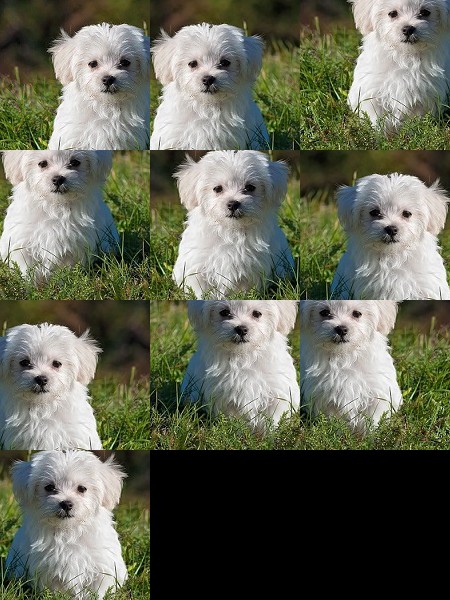
Resize
リサイズを行う Transform です。
Resize(size, interpolation=2, interpolation=<InterpolationMode.BILINEAR: 'bilinear'>, max_size=None, antialias=None)- 引数
- size – リサイズする大きさ
- int – 短辺の長さが
sizeとなるようにアスペクト比を固定してリサイズする - 2-ints sequence – 幅が
size[0]、高さがsize[1]となるようにリサイズする
- int – 短辺の長さが
- interpolation (InterpolationMode) – 補完方法
- “nearest”: 最近傍補間
- “box”:
- “bilinear”: バイリニア補間
- “hamming”:
- “bicubic”: バイキュービック補間
- “lanczos”: Lanczos 補完
- max_size: リサイズ後の長辺の長さがこの値を超える場合、長辺の長さが
max_sizeとなるようにアスペクト比を固定して再度リサイズする - antialias: 入力が PIL.Image の場合は無視される。Tensor の場合に True の場合はバイリニア補完を行う。
- size – リサイズする大きさ
img = Image.open("sample.jpg")
transform = transforms.Resize(150)
display(transform(img))
transform = transforms.Resize((150, 150))
display(transform(img))

Grayscale
グレースケール変換を行う Transform です。
Grayscale(num_output_channels=1)- 引数
- num_output_channels (int) – 出力のチャンネル数。カラー画像のままにしたい場合は3を指定する。
img = Image.open("sample.jpg")
transform = transforms.Grayscale()
display(transform(img))
GaussianBlur
ガウシアンフィルタを行う Transform です。
GaussianBlur(kernel_size, sigma=(0.1, 2.0))- 引数
- kernel_size – カーネルサイズ、奇数である必要がある
- int – xy とも同じカーネルサイズ
- 2-ints sequence – xy 方向それぞれのカーネルサイズ
- sigma – ガウシアンフィルタのパラメータである標準偏差
- float – 固定値
- (min, max) – [min, max] の間の値からランダムに標準偏差を決める
- kernel_size – カーネルサイズ、奇数である必要がある
img = Image.open("sample.jpg")
transform = transforms.GaussianBlur(kernel_size=3)
display(transform(img))
Augmentation に利用する Transform
RandomCrop
ランダムに画像を切り抜く Transform です。
RandomCrop(size, padding=None, pad_if_needed=False, fill=0, padding_mode='constant')- 引数
- size – 切り抜く大きさ
- int – 幅
size、高さsizeとなるように切り抜く - 2-ints sequence – 幅
size[0]、高さsize[1]となるように切り抜く
- int – 幅
- padding – パディング幅
- int – 上下左右に
paddingだけパディングする - 2-ints tuple – 左右にそれぞれ
padding[0]、上下にそれぞれpadding[1]だけパディングする - 4-ints tuple – 左に
padding[0]、上にpadding[1]、右にpadding[2]、下にpadding[3]だけパディングするする
- int – 上下左右に
- pad_if_needed (bool) – size に指定した大きさが画像より大きい場合にパディングするかどうか
- fill (int or 3-ints tuple) –
padding_mode="constant"を指定した場合に使用する色。int の場合は各チャンネル同じ値を使用する。 - padding_mode (str) – パディング方法
- “constant” – 引数
fillに指定した色で埋める - “edge” – 一番近い画像の端の色で埋める
- “reflect” – 画像の端で折り返す (端の色は繰り返さない)
- “symmetric” – 画像の端で折り返す (端の色を繰り返す)
- “constant” – 引数
- size – 切り抜く大きさ
img = Image.open("sample.jpg")
random.seed(0)
transform = transforms.RandomCrop(150)
display(transform(img))
transform = transforms.RandomCrop((100, 200))
display(transform(img))
transform = transforms.RandomCrop(250, pad_if_needed=True)
display(transform(img))


RandomResizedCrop
ランダムに切り抜いたあとにリサイズを行う Transform です。
size, scale=(0.08, 1.0), ratio=(3 / 4, 4 / 3), interpolation=<InterpolationMode.BILINEAR: 'bilinear'>- 引数
- size – リサイズする大きさ
- int – 短辺の長さが
sizeとなるようにアスペクト比を固定してリサイズする - 2-ints sequence – 幅が
size[0]、高さがsize[1]となるようにリサイズする
- int – 短辺の長さが
- scale (2-ints sequence) – スケールの変動幅
- スケールは
uniform(scale[0], scale[1])で決める
- スケールは
- aspect (2-ints sequence) – アスペクト比の変動幅
- アスペクト比は
uniform(aspect[0], aspect[1])で決める
- アスペクト比は
- interpolation (InterpolationMode) – 補完方法
- “nearest”: 最近傍補間
- “box”:
- “bilinear”: バイリニア補間
- “hamming”:
- “bicubic”: バイキュービック補間
- “lanczos”: Lanczos 補完
- size – リサイズする大きさ
切り抜く画像サイズは次のように決める。
元の画像の大きさを (w, h)、スケールを scale、アスペクト比を ratio としたとき、切り抜く画像の大きさ (nw, nh) を次の方程式を満たすように決定する。
img = Image.open("sample.jpg")
random.seed(0)
transform = transforms.RandomResizedCrop(150, scale=(0.08, 1.0), ratio=(3 / 4, 4 / 3))
imgs = [transform(img) for _ in range(6)]
tile_imgs(imgs)
ColorJitter
ランダムに明るさ、コントラスト、彩度、色相を変化させる Transform です。
ColorJitter(brightness=0, contrast=0, saturation=0, hue=0)- 引数
- brightness (float or 2-floats list/tuple, 0以上) – 明るさの変動幅
- float – 変動幅は
value ✕ uniform(max(0, 1 - brightness), 1 + brightness)で決める - 2-floats list/tuple – 変動幅は
value ✕ uniform(brightness[0], brightness[1])で決める
- float – 変動幅は
- contrast (float or 2-floats list/tuple, 0以上) – コントラストの変動幅
- 0以上の float
- float – 変動幅は
value ✕ uniform(max(0, 1 - contrast), 1 + contrast)で決める - 2-floats list/tuple – 変動幅は
value ✕ uniform(contrast[0], contrast[1])で決める
- saturation (float or 2-floats list/tuple, 0以上) – 彩度の変動幅
- float – 変動幅は
value ✕ uniform(max(0, 1 - saturation), 1 + saturation)で決める - 2-floats list/tuple – 変動幅は
value ✕ uniform(saturation[0], saturation[1])で決める
- float – 変動幅は
- hue (float or 2-floats list/tuple) – 色相の変動幅
- float, $[0, 0.5]$ の範囲 – 変動幅は
value ✕ uniform(max(0, 1 - hue), 1 + hue)で決める - 2-floats list/tuple, $[-0.5, 0.5]$ の範囲 – 変動幅は
value ✕ uniform(hue[0], hue[1])で決める
- float, $[0, 0.5]$ の範囲 – 変動幅は
- brightness (float or 2-floats list/tuple, 0以上) – 明るさの変動幅
img = Image.open("sample.jpg")
random.seed(0)
transform = transforms.ColorJitter(brightness=0.5, contrast=0.5, saturation=0.5)
imgs = [transform(img) for _ in range(4)]
tile_imgs(imgs, n_cols=2)
RandomGrayscale
ランダムにグレースケール変換を行う Transform です。
RandomGrayscale(p=0.1)- 引数
- p (float) – 確率
img = Image.open("sample.jpg")
random.seed(0)
transform = transforms.RandomGrayscale(0.9)
display(transform(img))
RandomHorizontalFlip
ランダムに左右反転を行う Transform です。
RandomHorizontalFlip(p=0.3)- 引数
- p (float) – 確率
img = Image.open("sample.jpg")
random.seed(0)
transform = transforms.RandomHorizontalFlip(0.9)
display(transform(img))
RandomVerticalFlip
ランダムに上下反転を行う Transform です。
RandomVerticalFlip(p=0.3)- 引数
- p (float) – 確率
img = Image.open("sample.jpg")
random.seed(0)
transform = transforms.RandomVerticalFlip(0.9)
display(transform(img))
RandomAffine
ランダムにアフィン変換を行う Transform です。
RandomAffine(degrees, translate=None, scale=None, shear=None, interpolation=<InterpolationMode.NEAREST: 'nearest'>, fill=0, fillcolor=None, resample=None)- 引数
- degrees
- float, 0以上 – 回転角度は
uniform(-degrees, degrees)で決める - 2-floats list/tuple – 回転角度は
uniform(degrees[0], degrees[1])で決める
- float, 0以上 – 回転角度は
- translate (2-floats list/tuple, $[0, 1]$ の範囲)
- x 方向の移動量は
uniform(-w * translate[0], w * translate[1])で決める - y 方向の移動量は
uniform(-h * translate[1], h * translate[1])で決める
- x 方向の移動量は
- scale (2-floats list/tuple, 0以上) – スケールは
uniform(scale[0], scale[1])で決める - shear – せん断
- float, 0以上 – x 軸に対するせん断の角度を
uniform(-shear, shear)で決める - 2-floats list/tuple – x 軸に対するせん断の角度を
uniform(shear[0], shear[1])で決める - 4-floats list/tuple – x 軸に対するせん断の角度を
uniform(shear[0], shear[1])、y 軸に対するせん断の角度をuniform(shear[2], shear[3])で決める
- float, 0以上 – x 軸に対するせん断の角度を
- interpolation (InterpolationMode) – 補完方法
- “nearest”: 最近傍補間
- “box”:
- “bilinear”: バイリニア補間
- “hamming”:
- “bicubic”: バイキュービック補間
- “lanczos”: Lanczos 補完
- fill: (int or 3-ints tuple) – 外挿する際に使用する色。int の場合は各チャンネル同じ値を使用する。
- degrees
img = Image.open("sample.jpg")
random.seed(0)
transform = transforms.RandomAffine(
degrees=[-10, 10], translate=(0.1, 0.1), scale=(0.5, 1.5)
)
imgs = [transform(img) for _ in range(6)]
tile_imgs(imgs)
RandomPerspective
ランダムに射影変換を行う Transform です。
RandomPerspective(distortion_scale=0.5, p=0.5, interpolation=3, fill=0)- 引数
- distortion_scale (float) – 歪ませる幅
- p (float) – 射影変換を行う確率
- interpolation (InterpolationMode) – 補完方法
- “nearest”: 最近傍補間
- “box”:
- “bilinear”: バイリニア補間
- “hamming”:
- “bicubic”: バイキュービック補間
- “lanczos”: Lanczos 補完
- fill (int or 3-ints tuple) – 外挿する際に使用する色。int の場合は各チャンネル同じ値を使用する。
img = Image.open("sample.jpg")
random.seed(0)
transform = transforms.RandomPerspective(distortion_scale=0.2, p=0.9)
imgs = [transform(img) for _ in range(6)]
tile_imgs(imgs)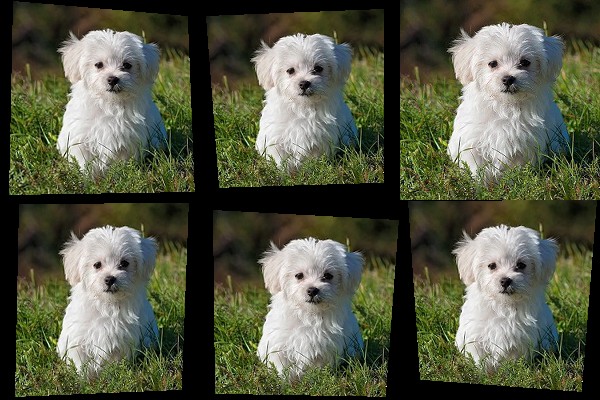
RandomRotation
ランダムに回転を行う Transform です。
RandomRotation(degrees, resample=False, expand=False, center=None, fill=None)- 引数
- degrees (float or 2-floats tuple)
- float, 0以上 – 角度は
uniform(-degrees, degrees)で決める - 2-floats tuple – 角度は
uniform(degrees[0], degrees[1])で決める
- float, 0以上 – 角度は
- resample (int) – 内挿方法
- PIL.Image.NEAREST: 最近傍補間
- PIL.Image.BOX:
- PIL.Image.BILINEAR: バイリニア補間
- PIL.Image.HAMMING:
- PIL.Image.BICUBIC: バイキュービック補間
- PIL.Image.LANCZOS: Lanczos 補完
- expand (bool) – 回転した際にすべての画素が収まるように出力画像の大きさを調整するかどうか
- center (2-ints tuple) – 回転する中心
- fill (int or 3-ints tuple) – 外挿する際に使用する色。int の場合は各チャンネル同じ値を使用する。
- degrees (float or 2-floats tuple)
img = Image.open("sample.jpg")
random.seed(0)
transform = transforms.RandomRotation(degrees=10)
imgs = [transform(img) for _ in range(6)]
tile_imgs(imgs)
RandomInvert
ランダムにネガポジ反転を行う Transform です。
RandomInvert(p=0.5)- 引数
- p (float) – 確率
img = Image.open("sample.jpg")
random.seed(0)
transform = transforms.RandomInvert()
display(transform(img))
RandomPosterize
ランダムに階調変換を行う Transform です。
RandomPosterize(bits, p=0.5)- 引数
- bits (int) – 階調変換後の色のビット数を [0, 8] で指定する。つまり、変換後の色の種類が $2^{bits}$ となる。
- p (float) – 確率
img = Image.open("sample.jpg")
random.seed(0)
transform = transforms.RandomPosterize(bits=2)
display(transform(img))
RandomSolarize
ランダムにソラリゼーションを行う Transform です。
RandomSolarize(threshold, p=0.5)- 引数
- threshold (float) – この値以上の画素値は反転させる
- p (float) – 確率
img = Image.open("sample.jpg")
random.seed(0)
transform = transforms.RandomSolarize(threshold=100)
display(transform(img))
### [RandomAdjustSharpness](https://pytorch.org/vision/stable/transforms.html#torchvision.transforms.RandomAdjustSharpness)
ランダムに鮮鋭化を行う Transform です。
```python
RandomAdjustSharpness(sharpness_factor, p=0.5)
```
* 引数
* threshold (float) - 鮮鋭化のパラメータ
* 0 - ぼかす
* 1 - 元の画像と同じ
* 2以上 - 値が大きいほど鮮鋭化が強くなる
* p (float) - 確率img = Image.open("sample.jpg")
random.seed(0)
for i in range(5):
display(transforms.RandomAdjustSharpness(sharpness_factor=i)(img))




RandomAutocontrast
ランダムにコントラスト調整を行う Transform です。
RandomAutocontrast(p=0.5)- 引数
- p (float) – 確率
img = Image.open("sample.jpg")
random.seed(0)
transform = transforms.RandomAutocontrast()
display(transform(img))
RandomEqualize
ランダムにヒストグラム平坦化を行う Transform です。
RandomEqualize(p=0.5)- 引数
- p (float) – 確率
img = Image.open("sample.jpg")
random.seed(0)
transform = transforms.RandomEqualize()
display(transform(img))
テンソルに対して行う Transform
LinearTransformation
LinearTransformation(transformation_matrix, mean_vector)線形変換を行う Transform です。変換はテンソルの形状を1次元に変換してから行われます。
inputの形状を (C, H, W) -> (C H W,) にするoutput = (input - mean_vector) * transformation_matrixoutputの形状を (C H W,) -> (C, H, W) にする
- 引数
- transformation_matrix (Tensor) – 形状が (D, D) のテンソル。ただし、D = C H W。
- mean_vector (Tensor) – 形状が (D,) のテンソル。ただし、D = C H W。
Normalize
正規化を行う Transform です。 $n$ 個のチャンネルごとの平均 $(m_1, m_2, \cdots, m_n)$ 及び標準偏差 $(s_1, s_2, \cdots, s_n)$ が与えられたとき、チャンネルごとに次のように標準化を行います。
$$ \text{output}_c = \frac{\text{input}_c – m_c}{s_c} $$Normalize(mean, std, inplace=False)- 引数
- mean (sequence of floats) – 平均
- std (sequence of floats) – 標準偏差
- inplace (bool) – inplace で処理を行うかどうか
# ImageNet の標準化
transform = transforms.Normalize(mean=[0.485, 0.456, 0.406], std=[0.229, 0.224, 0.225])ConvertImageDtype
ConvertImageDtype(dtype: torch.dtype)テンソルの型を行う Transform です。
- 引数
- dtype – テンソルの型
RandomErasing
ランダムに選択した領域を除去する Transform です。
ToPILImage
テンソルまたは ndarray を PIL Image に変換する Transform です。
ToPILImage(mode=None)- 引数
- mode (PIL.Image mode) – 変換後の形式。None の場合は、テンソルの形状から推定する。s
ToTensor
PIL Image をテンソルに変換する Transform です。
- 値の範囲は [0, 1] の float にスケールされます。
- 形状は (C, H, W) になります。
ToTensor()img = Image.open("sample.jpg")
transform = transforms.ToTensor()
x = transform(img)
print(x.min(), x.max(), x.shape)tensor(0.) tensor(1.) torch.Size([3, 200, 200])
PILToTensor
PIL Image をテンソルに変換する Transform です。ToTensor と異なり、[0, 1] の float への変換は行いません。
PILToTensor()img = Image.open("sample.jpg")
transform = transforms.PILToTensor()
x = transform(img)
print(x.min(), x.max(), x.shape)tensor(0, dtype=torch.uint8) tensor(255, dtype=torch.uint8) torch.Size([3, 200, 200])
自作の Transform を作成する
Lambda に変換処理を行う関数を渡すことで、ユーザー定義の Transform が簡単に作れます。
Lambda(lambd)- 引数
- lambd – ユーザー定義の関数
from PIL import ImageFilter
img = Image.open("sample.jpg")
def blur(img):
"""ガウシアンフィルタを適用する。
"""
return img.filter(ImageFilter.BLUR)
transform = transforms.Lambda(blur)
img = transform(img)
img











コメント